Installation d’une carte PCIe sous Windows : Un guide complet
Resumen: Apprenez à installer une carte PCIe dans un système Windows. Trouvez des conseils sur les emplacements PCIe, les options d’adaptateur et des instructions d’installation faciles, étape par étape ...
Este artículo se aplica a
Este artículo no se aplica a
Este artículo no está vinculado a ningún producto específico.
No se identifican todas las versiones del producto en este artículo.
Instrucciones
Si vous souhaitez ajouter une carte PCIe à votre système Dell, suivez les étapes ci-dessous pour terminer l’installation.
- Retirez le capot latéral. Si vous ne savez pas comment le supprimer, consultez la page de support Dell pour obtenir la documentation de votre système.
- Une carte PCIe est ajoutée au logement PCIe. (Voir Figure 1)

(Figure 1 : logement PCIe)
- Une fois l’ID de la carte PCIe ajouté. Vous avez besoin d’un câble DisplayPort vers DisplayPort à brancher entre le PCIe Card DisplayPort et le DisplayPort de la carte graphique. (Voir la Figure 2)
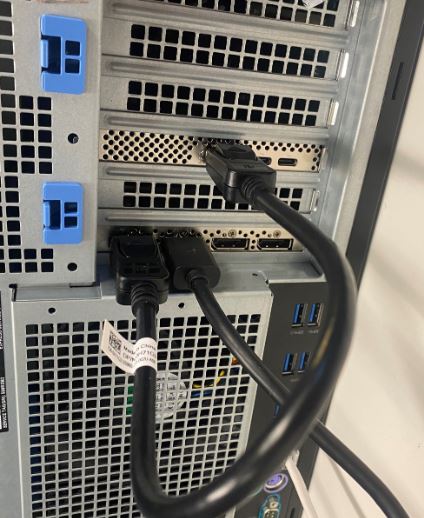
(Figure 2 : câble DP vers DP)
- Une fois la carte installée, s’il s’agit d’une carte PCIe Thunderbolt, vous devez mettre à jour le pilote de contrôleur Thunderbolt le plus récent. Rendez-vous sur notre site de pilotes pour trouver le pilote correspondant à votre système. Le pilote du contrôleur Thunderbolt se trouve sous « Chipset ». (Voir Figure 3)
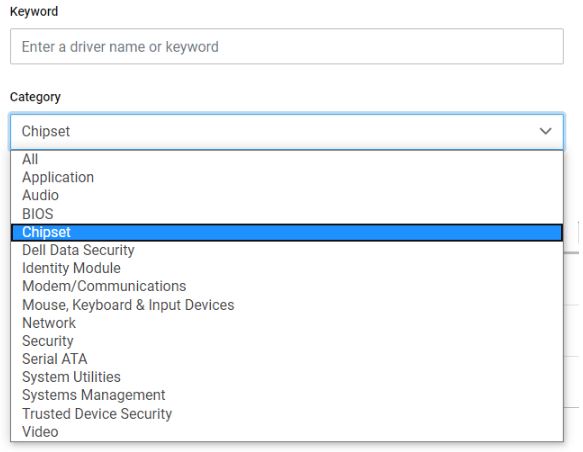
(Figure 3 : catégorie de pilotes Dell)
Une fois l’installation du pilote terminée et le redémarrage du système, la fonctionnalité de la carte PCIe doit désormais être capable d’utiliser le logement PCIe.
Información adicional
Articles recommandés
Voici quelques articles recommandés sur ce sujet qui peuvent vous intéresser.
Propiedades del artículo
Número del artículo: 000126038
Tipo de artículo: How To
Última modificación: 09 dic 2024
Versión: 9
Encuentre respuestas a sus preguntas de otros usuarios de Dell
Servicios de soporte
Compruebe si el dispositivo está cubierto por los servicios de soporte.